本文主要是介绍Ubuntu平铺左、右、上、下、1/2、1/4窗口(脚本),希望对大家解决编程问题提供一定的参考价值,需要的开发者们随着小编来一起学习吧!
前言
之前因为一直在用Ubuntu 18或者Ubuntu 20然后发现装了GNOME插件后,电脑在使用过程中,会时不时的卡死(鼠标没问题,键盘输入会有10-20秒的延迟)频率基本是一小时一次,因为这种卡顿会很容易打断思路,所以我重装了系统,从最小化安装开始,什么软件都经过我一手安装了(没有安装GNOME插件)发现没有卡顿的现象了(初步排查是GNOME插件的问题)。
所以就有了这篇用脚本实现窗口平铺的文章。如何你们用插件没有这个BUG那么可以直接下载GNOME- WinTile插件就可以实现了。
正文
创建脚本文件/usr/local/bin/ubuntu_move_windows,内容如下:
#!/bin/bash
ScriptVersion="1.0"unset key
unset file
unset directorywid=$(xwininfo -root | grep Width | awk '{print $2}')
hei=$(xwininfo -root | grep Height | awk '{print $2}')if [ "$(xrandr 2>/dev/null | grep ' connected' | wc -l )" == "1" ];thenhalf_wid=$(expr $wid / 2)half_hei=$(expr $hei / 2)
elsehalf_wid=$(expr $wid / 4)half_hei=$(expr $hei / 2)
fiwindwos_name=":ACTIVE:"main(){local offset=0if [ "$second_screen" == "2" ];thenoffset=$widfiif [ "$key" == "left" ];then#置于左半屏幕wmctrl -r $windwos_name -e 2,$offset,0,$half_wid,$heielif [ "$key" == "right" ];then#置于右半屏幕wmctrl -r $windwos_name -e 2,$(expr $half_wid + $offset),0,$half_wid,$heielif [ "$key" == "u" ];then#置于左上屏幕wmctrl -r $windwos_name -e 2,$offset,0,$half_wid,$half_heielif [ "$key" == "i" ];then#置于右上屏幕wmctrl -r $windwos_name -e 2,$(expr $half_wid + $offset),0,$half_wid,$half_heielif [ "$key" == "j" ];then#置于左下屏幕wmctrl -r $windwos_name -e 2,$offset,$half_hei,$half_wid,$half_heielif [ "$key" == "k" ];then#置于右下屏幕wmctrl -r $windwos_name -e 2,$(expr $half_wid + $offset),$half_hei,$half_wid,$half_heielif [ "$key" == "top" ];then#置于上半屏幕wmctrl -r $windwos_name -e 2,0,0,$wid,$half_heielif [ "$key" == "down" ];then#置于下半屏幕wmctrl -r $windwos_name -e 2,0,$half_hei,$wid,$half_heielif [ "$key" == "center" ];then#居中屏幕get_current_windows_sizefi
}get_current_windows_size(){windows_wid=$(xwininfo -id $(xdotool getactivewindow) | awk '/Width/ {print $2}')windows_hei=$(xwininfo -id $(xdotool getactivewindow) | awk '/Height/ {print $2}')wmctrl -r $windwos_name -e 2,$(expr $(expr $wid - $windows_wid ) / 2),$(expr $(expr $hei - $windows_hei ) / 2),$windows_wid,$windows_hei
}usage (){echo "Usage : $(basename "$0") [options] [--] argument-1 argument-2Options:-h, --help Display this message-d, --debug Debug model run-v, --version Display script version-p, Screen to be displayed, E.g: -p [1|2] Suitable for multiple monitors-l, Move windows to Left-r, Move windows to Right-u, Move windows to Left-Up-i, Move windows to Right-Up-j, Move windows to Left-Down-k, Move windows to Right-Down"}while getopts ":hp:vlruijkctdw:D:-:" opt; docase "${opt}" inh) usage && exit 0;;p) second_screen="${OPTARG}";;v) echo "$0 -- Version $ScriptVersion"; exit ;;l) key="left";;r) key="right";;u) key="u";;i) key="i";;j) key="j";;k) key="k";;t) key="top";;d) key="down";;c) key="center";;w) windwos_name="${OPTARG}";;D) directory=${OPTARG};;-) case "${OPTARG}" inhelp) usage && exit 0;;version) echo "$0 -- Version $ScriptVersion"; exit ;;file) file=${!OPTIND}; OPTIND=$((OPTIND+1));;directory) directory=${!OPTIND}; OPTIND=$((OPTIND+1));;*) echo "Invalid option: --${OPTARG}" >&2 && exit 1;;esac;;:) echo "Option -${OPTARG} requires an argument." >&2 && exit 1;;*) echo "Invalid option: -${OPTARG}" >&2 && exit 1;;
esac
done
shift $((OPTIND-1))main "$@"
保存写入后,给这个文件添加执行权限:sudo chmod +x /usr/local/bin/ubuntu_move_windows 。 然后来到设置中添加键盘快捷键-自定义快捷键,如下:

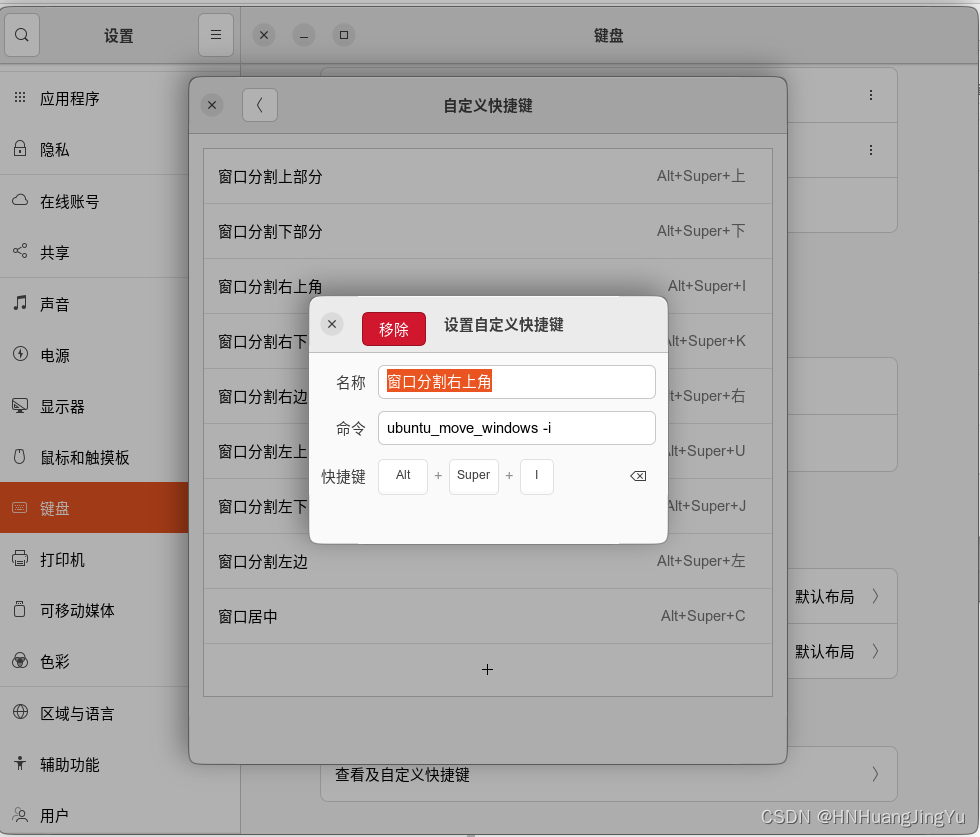
这个快捷键是按照Mac OS里的Magnet软件来设置的
这篇关于Ubuntu平铺左、右、上、下、1/2、1/4窗口(脚本)的文章就介绍到这儿,希望我们推荐的文章对编程师们有所帮助!







